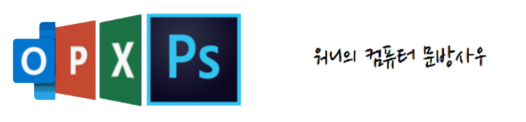안녕하세요
오늘은 엑셀 첫번째 시간인데요
바로 Excel의 기본, 단축키 모음입니다
사무직을 위한 기본 단축키를 추려 보았습니다

첫 번째(지정 단축키)
엑셀은 단축키만으로도 100가지가 넘지만, 사실상 업무를 보는데 있어서 기본적인 단축키는 몇가지 없습니다
저희는 우리가 원하는 셀 지정만 잘 할 수 있어도 반은 성공한(?) 거입니다^~^
그림에 나와있는 대로, ctrl을 이용한 방향키 지정을 참고해 주시면 될거 같아요


두 번째(각 기능 실행 단축키)
다음은 기타 다른 기능들인데요
1. Ctrl + shift + *
위 기능은 내가 현재 작성하고 있는 셀을 전체 지정하는 방식입니다. 글 전체를 선택하는데 좋겠죠?

2. Ctrl + 1
글의 서식을 설정하는 기능이에요, 앞으로 배우겠지만,
글 전체의 형식을 설정하거나 글꼴같은 기본적인 형식을 바꿔주는 방식입니다.

3. Ctrl + P
인쇄 미리보기 기능입니다, 이 기능을 사용한 다음에 인쇄 형식을 선택하고
인쇄를 누르시면 한번에 인쇄가 가능합니다.

4. F2(셀 수정)
더블클릭 대신 셀을 수정할 수 있는 기능입니다
이것도 주옥같이 간편한 기능이에요

5. 저장
F12:다른이름으로 저장
Ctrl + S: 자동 저장
이 2가지 기능은 외워두면 확실히 도움이 되더라고요, 굳이 손으로 저장할 필요 없겠죠??
˙˙˙˙˙˙˙˙˙˙˙˙˙˙˙˙˙˙˙˙˙˙˙˙˙˙˙˙˙˙˙
엑셀에는 워낙 많은 단축키가 있지만 제가 진짜 중요하다고 생각한 단축키들만 나열해 보았어요
물론 '사무직' 관점에서 중요하다 생각하는 겁니다^~^
다음시간에는 엑셀 다른 주제로 찾아뵐께요
감사합니다
'EXCEL' 카테고리의 다른 글
| [Excel 6강] 엑셀 개수 함수, COUNTIF함수, COUNTIFS함수 (0) | 2020.06.16 |
|---|---|
| [Excel 5강] 평균 함수, AVERAGE함수, AVERAGEIF함수 (4) | 2020.06.13 |
| [Excel 4강] IF 함수, 다중 IF 함수 (5) | 2020.06.09 |
| [Excel 3강] 엑셀 그림복사 결재란 (4) | 2020.06.06 |
| [Excel 2강] 엑셀 셀병합 단축키 (1) | 2020.06.04 |